雨林木风win10如何禁用windows搜索服务?
更新时间:2017-08-21 18:19:25 来源:雨林木风官网 游览量: 136 次
在雨林木风win10操作系统中,该如何禁用Windows 搜索服务呢?在雨林木风win10系统中任务栏上新增了一个搜索功能 - 小娜 ,我们可以通过在小娜的搜索框中输入需要搜索的关键词或命令来打开需要打开程序或搜索磁盘中的文件,雨林木风系统,但如果你很少使用搜索功能,只是为了看看电影,玩玩游戏的话大可将其禁用来提升系统运行速度!
禁用Windows 搜索的方法:
1、在搜索框中输入 services.msc 按下回车键打开服务或按下windows + R 组合键呼出运行 键入services.msc 点击确定打开;
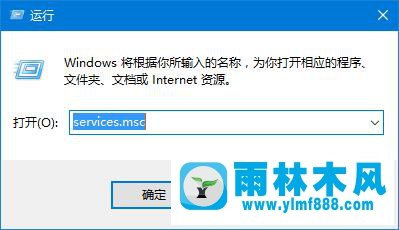
2、打开服务之后在右侧的服务选项中,找到“Windows Search”选项 并双击打开;
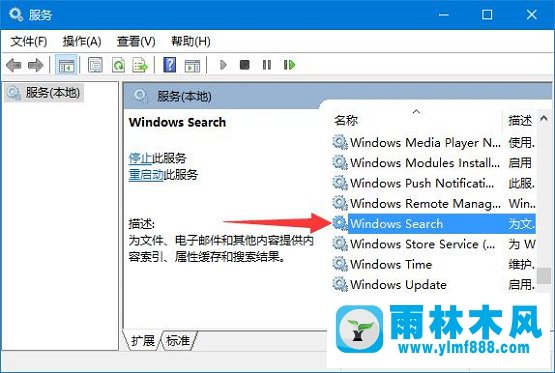
3、在Windows Search 属性 界面将启动类型修改为【禁用】;
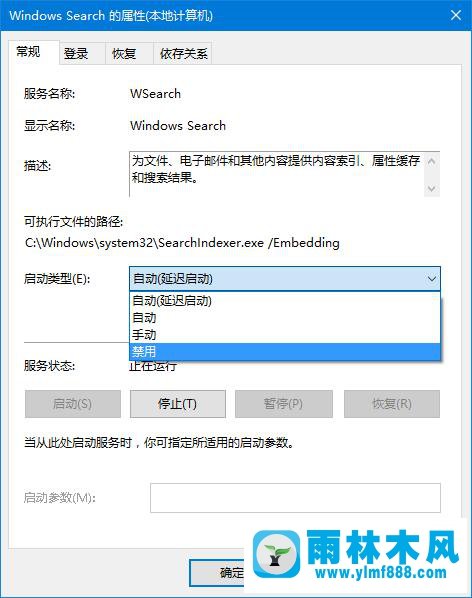
4、接着点击【应用】按钮;
5、最后点击【停止】,再点击【确定】保存设置即可!
除了以上的设置方法之外,我们还可以在任务栏空白处单击鼠标右键,依次选择【Cortana(O)】→【隐藏】按钮即可隐藏!
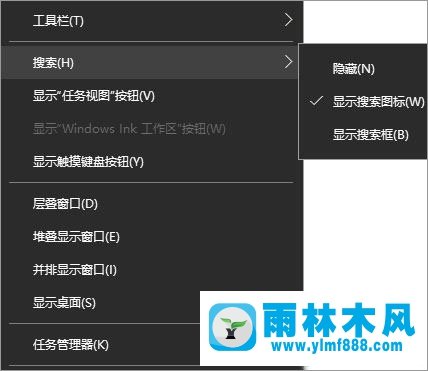
关于雨林木风win10如何禁用windows搜索服务?的解决方法就跟大家介绍到这边了,遇到这样问题的用户们可以参照上面的方法步骤来解决吧。好了,如果大家还想了解更多的资讯,那就赶紧点击雨林木风吧。
本文来自雨林木风 www.ylmf888.com 如需转载请注明!
- Win10系统下字体出现乱码的解决办法?...03-18
- Win10系统下连接steam失败的解决办法?...03-18
- Win10专业版系统下向特定用户共享文件的解决步骤?...03-18
- 如何打开Win7梦幻桌面动态效果?...03-18
- Win7旗舰版系统桌面文件名变蓝色了的解决办法...03-18
- 关闭雨林木风XP系统135端口的解决办法?...03-18
- Xp系统下序列号怎么更换的解决办法?...03-18
- win7电脑个性化开机声音如何自定义?...03-03
- 雨林木风win7系统注册表常用设置有哪些?...03-03
- 雨林木风win10系统CPU使用率过高怎么办?...11-26
-
 雨林木风 GHOST Win10 2004 64位 精简... 2021-07-01
雨林木风 GHOST Win10 2004 64位 精简... 2021-07-01
-
 雨林木风 GHOST Win10 2004 64位 周年... 2021-06-02
雨林木风 GHOST Win10 2004 64位 周年... 2021-06-02
-
 雨林木风 GHOST Win10 64位专业版... 2021-05-07
雨林木风 GHOST Win10 64位专业版... 2021-05-07
-
 雨林木风 GHOST Win10 1909 64位 官方... 2021-04-06
雨林木风 GHOST Win10 1909 64位 官方... 2021-04-06
-
 雨林木风Ghost Win10 2004(专业版)... 2021-02-28
雨林木风Ghost Win10 2004(专业版)... 2021-02-28
-
 雨林木风 GHOST Win10 2004 64位 精简... 2020-12-21
雨林木风 GHOST Win10 2004 64位 精简... 2020-12-21
-
 雨林木风 GHOST Win10 64位 快速装机... 2020-11-27
雨林木风 GHOST Win10 64位 快速装机... 2020-11-27
-
 雨林木风 GHOST Win10 64位 官方纯净... 2020-10-28
雨林木风 GHOST Win10 64位 官方纯净... 2020-10-28

